노트북을 사용하다 보면 프로그램 설치 및 작동이나 기타 다른 이유로 인해 노트북을 계속 켜놔야 할 때가 있습니다. 그럴 때는 절전 모드 해제 설정을 함으로써 노트북을 꺼지지 않게 해 줄 수 있죠.... 이렇게 절전 모드 설정을 해주면 노트북을 반으로 접어도 꺼지지 않게 됩니다. 그러나 꺼지지 않는 시간이 늘어나면 날수록 노트북의 수명은 짧아지기 마련이죠. 저도 10년 전에 소니에서 100만 원 후반대에 최신형 노트북을 사서 계속 켜놨다가 얼마 못쓰고 고장 난 적이 있습니다.
노트북을 구매할 당시 판매하시는 분께서 노트북으로 절대 게임을 하지 말라고 경고를 했었죠... 게임용 노트북이 아닌데 게임하게 되면 노트북이 금방 망가진 게 된다고 했었지만 그게 어디 마음대로 되나요...😭😭😭 결국엔 3년 정도 썼는데 고장이 나버렸습니다. 이렇듯 게임을 하시려면 게이밍용 노트북을 구매하시기 바랍니다. 얘기가 잠시 다른 데로 샜는데 절전 모드를 설정해 보도록 할 텐데요... 절전 모드에는 2가지 방법이 있습니다. 그냥 절전 모드만 해제하는 방법과 노트북을 접어도 꺼지지 않는 방법입니다. 그럼 바로 시작해보겠습니다.
![]()
![]()
![]()
![]()
![]()

1. 덮개를 닫으면 수행되는 작업 선택
먼저 노트북 덮개를 닫아도 프로그램이 종료되지 않고 계속되는 방법부터 살펴보겠습니다. 제어판을 접속하신 다음 우측 상단에 범주를 클릭하신 후 '작은 아이콘'을 클릭합니다.
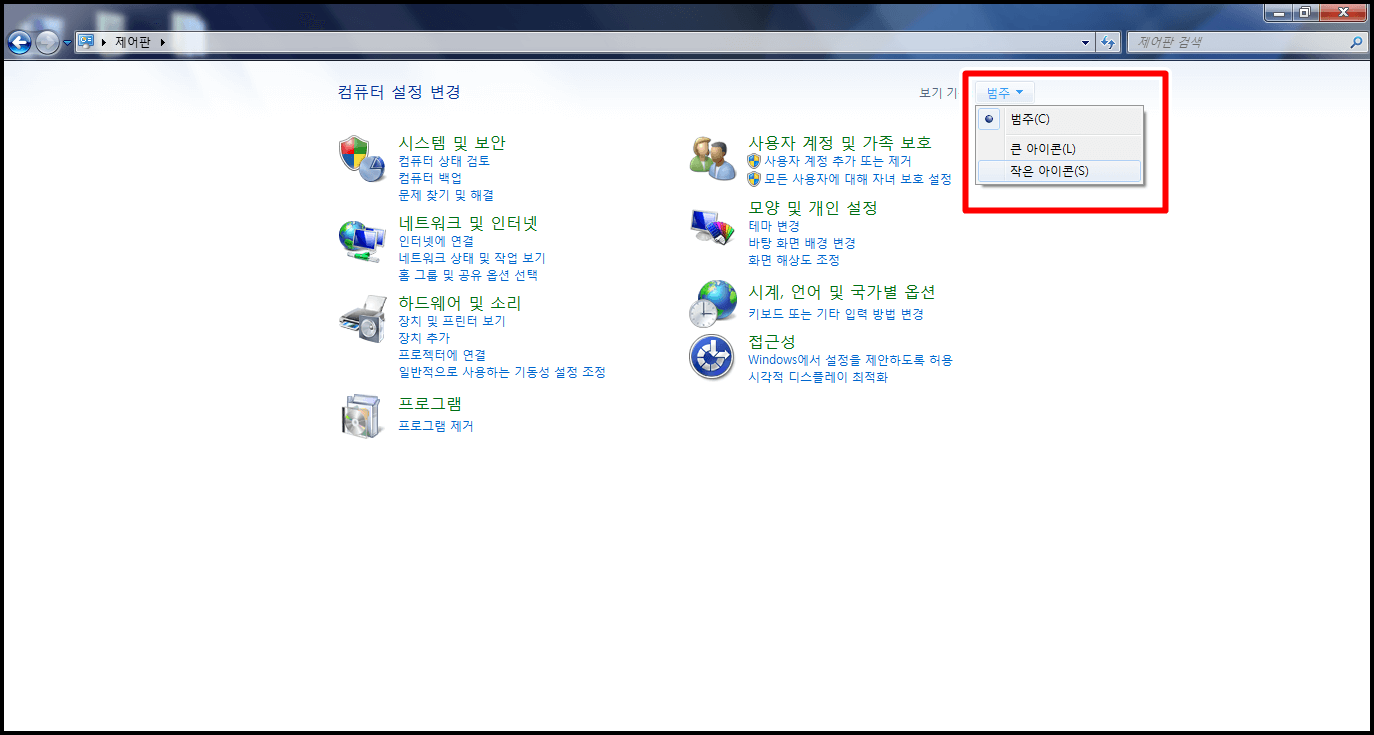
보기 기준을 작은 아이콘으로 설정하시면 컴퓨터에 설정할 수 있는 범위가 넓어집니다. 여기서 '전원 옵션'을 클릭합니다.

그 다음에 좌측 상단에서 '덮개를 닫으면 수행되는 작업 선택'을 클릭합니다.

빨간 글상자에서 처럼 '덮개를 닫을 때' 탭에 기본으로 설정되어 있는 절전을 '아무것도 안 함'으로 변경해 주시면 됩니다. 마찬가지로 전원 사용에서 똑같이 '아무것도 안 함'으로 변경해 주세요.😄😄😄 이렇게 변경해 주시면 노트북을 덮어도 프로그램이 종료되거나 노트북이 꺼지지 않습니다.

2. 컴퓨터가 절전 모드로 전환되는 시간 변경
다시 제어판에서 전원 옵션을 다시 한번 클릭하신 뒤 좌측에 '컴퓨터가 절전 모드로 전환되는 시간 변경'을 클릭합니다.

클릭하셨으면 '고급 전원 관리 옵션 설정 변경'을 클릭합니다.

전원 옵션 설정 탭이 뜨면 전원 단추와 덮개--> 덮개 닫기 동작-->에서 배터리 사용과 전원 사용 2개를 아무것도 안 함으로 변경해 주시고 적용을 눌러 주시면 됩니다.

♣ 오늘의 추천 포스팅 ♣
2020/08/01 - [IT/프로그램, 사이트] - 구글 저작권 없는 이미지 사용하는 방법
2020/07/31 - [Windows 10] - 윈도우 10 바탕화면 아이콘 크기 줄이기 및 사이즈 조절
2020/06/29 - [IT/프로그램, 사이트] - 구글 드라이브 공유하는 방법 3가지에 대해서 알아봅니다.
2020/06/04 - [IT/프로그램, 사이트] - 지메일(이메일) 계정 해킹 여부 확인하는 방법????
마치며...
이상으로 노트북 절전 모드에 대한 포스팅을 마쳤습니다. 서론에서도 말씀드렸지만 노트북으로 게임을 하는 어리석은 저 같은 사람이 되지 않길 바랍니다. 또한 노트북은 절대 중고로 구입하지 마세요. 노트북을 구입하실 때는 돈이 들더라도 무조건 새 제품을 사시는 걸 추천드립니다. 노트북은 중고로 구입하는 게 아닙니다.😊😊😊😊오늘의 포스팅은 여기서 마치겠습니다. 읽어주신 모든 분들께 감사의 말씀을 드립니다.
'Windows 10' 카테고리의 다른 글
| 윈도우10 컴퓨터 화면 캡쳐하여 편집 저장하는 3가지 방법 (1) | 2020.09.02 |
|---|---|
| 윈도우10 업데이트(레드스톤)하는 방법 (0) | 2020.08.31 |
| 윈도우10 컴퓨터 자동 종료 및 예약 종료 하는 2가지 방법 (0) | 2020.08.12 |
| 윈도우10 한영키 전환이 안될 때 몇가지 대처 방법 (2) | 2020.08.10 |
| 윈도우10 바탕화면 아이콘 크기 줄이기 및 사이즈 조절 (0) | 2020.07.31 |
| 윈도우10 알림 창과 알림 메시지 끄는 방법 (0) | 2020.07.25 |
| 윈도우10 그래픽카드 확인 방법 (0) | 2020.07.17 |
| 인터넷 익스플로러 11에 저장된 아이디와 비밀번호 삭제하는 방법 (0) | 2020.07.15 |




댓글